Как загрузить Galaxy S23/Plus/Ultra в режим загрузки [3 Methods]
В этом руководстве мы покажем вам различные способы загрузки Galaxy S23/Plus/Ultra в режим загрузки. Хотя это обычно недооцененное заявление, устройства от Samsung являются одними из самых популярных игроков в пользовательской разработке. И если вы выиграли один из его флагманов [the S series]то обычно это один из активных участников и самые удобные для разработчиков устройства.
От получения административных привилегий до размещения множества модов — есть на что рассчитывать. Но прежде чем вы сможете выполнить какие-либо из этих настроек, есть важная предпосылка, которую вам нужно отметить галочкой в списке — вы должны загрузить свой Galaxy S23 / Plus / Ultra в режим загрузки. Но что это за режим и как вы можете получить к нему доступ на своем устройстве? Давайте проверим.
Что такое режим загрузки в Galaxy S23/Plus/Ultra
Подобно режиму быстрой загрузки на других устройствах Android, режим загрузки — это режим прошивки для устройств Samsung, который используется для прошивки файлов различных типов и форматов. От рутирования вашего устройства через пропатченную точку доступа до прошивки комбинированной прошивки или прошивки отдельных файлов прошивки [AP, BL, CP, CSC, and Home CSC] в соответствующие разделы, все эти задачи требуют доступа к этому режиму.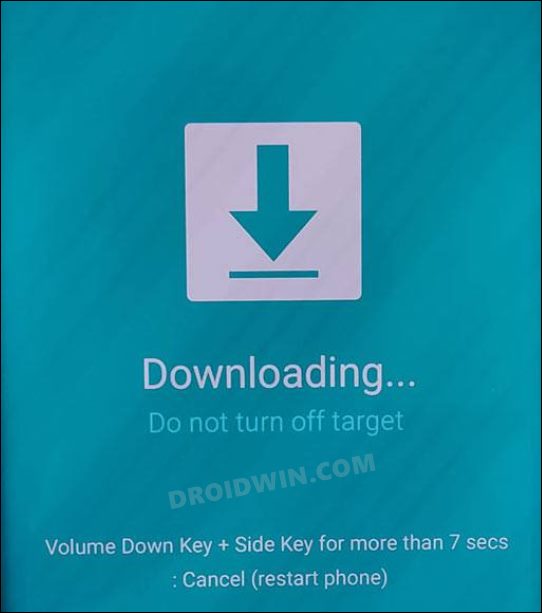
Более того, когда дело доходит до перепрошивки, в большинстве случаев вам придется использовать Odin Tool вместо общих команд Fastboot, которые вы использовали для связи с устройствами сторонних производителей. В результате в некоторых случаях вы также столкнетесь с термином Режим Одина, который теперь стал синонимом Режима загрузки.
Программы для Windows, мобильные приложения, игры - ВСЁ БЕСПЛАТНО, в нашем закрытом телеграмм канале - Подписывайтесь:)
Как загрузить Galaxy S23/Plus/Ultra в режим загрузки

Теперь, когда вы знаете о режиме загрузки, давайте покажем вам три различных метода, с помощью которых вы можете загрузить свой Galaxy S23/Plus/Ultra в этот режим.
Использование клавиш громкости
Это общий и самый простой метод из трех, перечисленных здесь, и он широко используется в массах.
- Подключите один конец USB-кабеля к компьютеру, но оставьте другой конец свободным.
- Затем выключите устройство. Теперь одновременно нажмите и удерживайте Громкость вверх + Громкость вниз.
- Удерживая обе эти клавиши нажатыми, подключите устройство к другому концу USB-кабеля.
- Как только вы увидите предупреждающее сообщение на своем устройстве, отпустите нажатые клавиши.

- Затем нажмите клавишу увеличения громкости один раз, и ваше устройство загрузится в режиме загрузки.
Из режима восстановления
Если вы в настоящее время находитесь в режиме восстановления, то нет необходимости сначала загружать ваше устройство в ОС, вместо этого вы можете напрямую получить доступ к режиму загрузки из самого режима восстановления. Вот как:
- Выключите устройство и подключите его к компьютеру через USB-кабель.
- Затем нажмите и удерживайте клавиши увеличения громкости + питания около 7 секунд. [Press and hold these keys as soon as the device turns off/the Samsung logo disappears but before the appearance of the charging percentage]
- Теперь ваше устройство загрузится в режиме восстановления.

- Поэтому используйте клавиши громкости, чтобы выделить Reboot to Bootloader, и нажмите клавишу питания для подтверждения.
- Теперь ваш Galaxy S23/Plus/Ultra перезагрузится в режим загрузки.
Через команды ADB
Хотя это самый технический подход из трех, но всегда хорошо иметь такой подход в нашем арсенале!
- Перейдите в «Настройки»> «О телефоне»> «Информация о программном обеспечении».
- Затем нажмите на номер сборки 7 раз. Это активирует параметры разработчика.
- Теперь перейдите в «Параметры разработчика» и включите переключатель рядом с «Отладка по USB».
 Эталонное изображение
Эталонное изображение - Затем загрузите и распакуйте Android SDK Platform Tools на свой ПК.

- Теперь перейдите в его адресную строку, введите CMD и нажмите Enter. Это запустит командную строку.
- Затем выполните приведенную ниже команду в окне CMD, чтобы загрузить устройство для загрузки загрузчика Modeadb reboot.
- Если приведенная выше команда не работает, вы также можете выполнить следующую команду: adb reboot download
Как выйти из режима загрузки на Galaxy S23/Plus/Ultra
Если вы закончили использовать режим загрузки и хотите загрузить свое устройство обратно в ОС, просто нажмите и удерживайте клавиши питания и уменьшения громкости около 7 секунд. Теперь ваше устройство выйдет из режима загрузки и загрузится в систему.
Вот и все. Это были три разных метода, с помощью которых вы могли загрузить свой Samsung Galaxy S23 / Plus / Ultra в режим загрузки. Если у вас есть какие-либо вопросы относительно вышеупомянутых шагов, сообщите нам об этом в комментариях. Мы вернемся к вам с решением в ближайшее время.


 Эталонное изображение
Эталонное изображение



